Cum să înființeze TeamViewer
Foarte util dacă aveți nevoie pentru a oferi asistență de la distanță la un prieten sau conectați la computer acasă, într-un moment când nu sunteți acasă, iar accesul la acesta este o necesitate pentru un motiv oarecare! Vestea bună este că, nici o problema in firewall-ul, astfel încât să se conecteze la computer, opriți întotdeauna și un firewall nu va interfera.
Înainte de a începe să utilizați TeamViewer nevoia naturală de a descărca și de a descărca programul aveți nevoie de ea de pe site-ul oficial. Voi explica de ce.
TeamViewer, desigur, programul de plătit și atunci când oamenii aud despre acest lucru, unii dintre ei încearcă să găsească fisuri, descărcați-l de la torenți, și altele. Nu o fac. Riști să descărcați dvs. viruși PC, troieni și alte tipuri de software rău intenționat!
TeamViewer, puteți utiliza gratuit. Doar în cazul în care, în cazul în care programul este utilizat în scopuri necomerciale. Aceasta este - asta este ceea ce avem nevoie, nu ne vom menține la distanță computerele de server sau de a administra orice companie, nu?
Iată câțiva pași pe care nu ar trebui să facă dacă utilizați programul în scopuri necomerciale:
1) Conectarea la PC-ul de birou / de lucru de la domiciliu.
2) este conectat cu desktop-ul PC-ul la un calculator acasă.
În principiu, este! Nu o fac, pentru că în cazul în care programul consideră că acesta este utilizat în scopuri comerciale, se va impune restricții severe în utilizarea acestuia!
Instalarea TeamViewer 9
După descărcarea programului de pe site-ul oficial «teamviewer.com/ru/» rulați fișierul descărcat. Apare o fereastră:
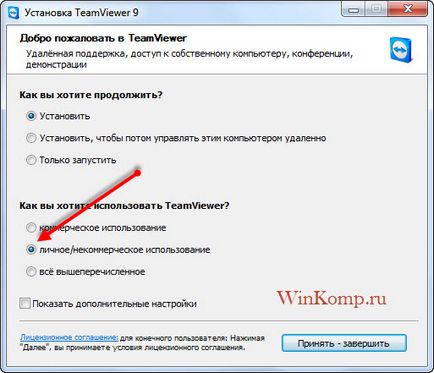
În această fereastră, trebuie să verificați „utilizarea private / non-comerciale“ și faceți clic pe „Accept - pentru a finaliza“ Acum trebuie să aștepte până când instalarea este finalizată.
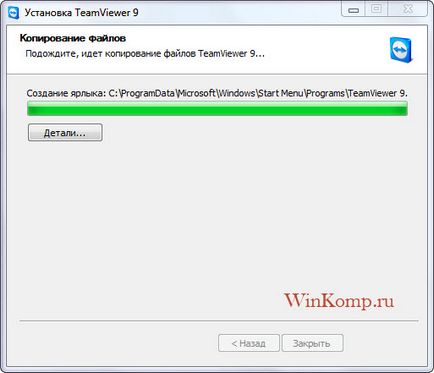
Odată ce instalarea este completă, de altfel, nu trebuie să aștepte o lungă perioadă de timp, va apărea o fereastră cu un scurt indiciu.
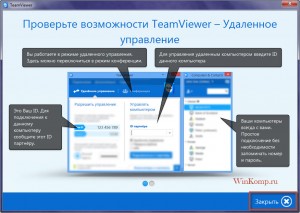
Ignorați această fereastră, deoarece acest lucru va fi discutat mai jos și mai mult. Faceți clic pe butonul „Close“ în colțul din dreapta jos. Acum, el va începe TeamViewer și este gata de plecare.
Cum se configurează TeamViewer și cum să-l folosească!
După pornirea programului, vă puteți conecta imediat la un computer la distanță (desigur, în cazul în care este setat ca TeamViewer) Pentru a conecta trebuie să știți proprietarul numărul PC-ului unic al computerului său «ID-ul» și parola.
Aflați informațiile de conectare numai, id-ul și parola sunt pe partea stângă a ferestrei principale.
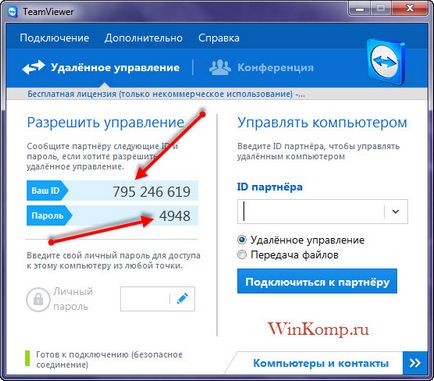
Respectiv. Dacă aveți nevoie de cineva conectat la PC-ul, atunci ar trebui să aveți să-i spuneți partenerului ID-ul și parola.
Dacă doriți să utilizați TeamViewer pentru a se conecta la PC-ul acasă, atunci trebuie să utilizați „parola personală“ pe ea va fi o conversație separată de mai jos.
În acest caz, vom lua în considerare opțiunea atunci când este nevoie să vă conectați la un alt calculator, de exemplu, la celălalt.
Când vei ști ID-ul și parola a mașinii de la distanță, introduceți ID-ul în „Partener ID-ul»
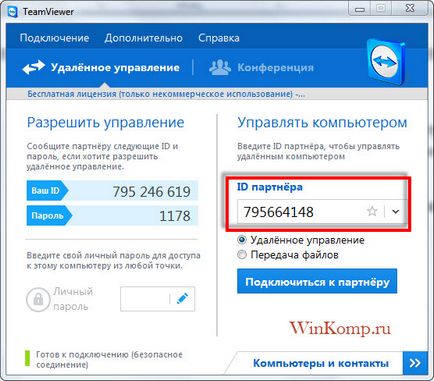
Faceți clic pe „Conectare la partener“ este acum o fereastra pentru introducerea parolei va apărea după câteva secunde.
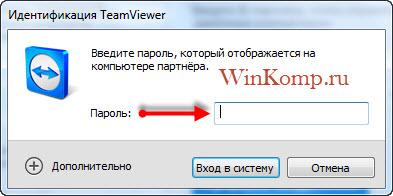
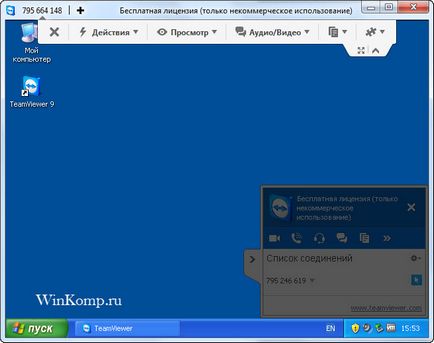
După cum puteți vedea în captura de ecran, am fost conectat la un computer cu Windows XP.
Ce putem face cu computerul la distanță?
Absolut totul și la computer. În cazul în care nu există nici o limitare din partea computerului la distanță. Unele caracteristici și setări vor vorbi mai detaliat.
După cum s-ar putea fi observat pe masina de la distanță nu este tapet - sa datorat conexiunii ca implicit TeamViewer dezactivează tapet, dar puteți modifica setările și monitorului vor fi afișate ca înainte.
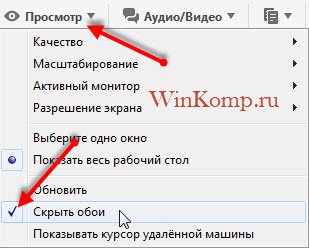
În partea de jos a listei, faceți clic pe acum imaginea de fundal va fi afișat pe aparatul de la distanță „Hide Image“.
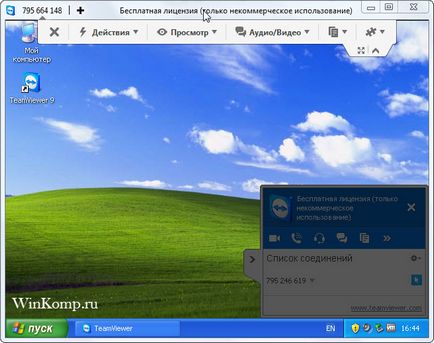
În ceea ce privește alte setări interesante TeamViewer. aici este demn de remarcat faptul că, atunci când se ocupă cu ea, aveți posibilitatea să reporniți computerul la distanță și să continue să lucreze cu el mai departe.
O caracteristică foarte utilă. Știm cu toții că atunci când configurați PC-ul este uneori necesar pentru a reporni. De exemplu, ați efectuat modificări în utilitate «msconfig» Acum puteți reporni de la distanță computerul și continuați să îl personalizați în continuare.
Pentru a reporni selectați fila din meniul de sus „Actions- Remote Reboot - repornire“
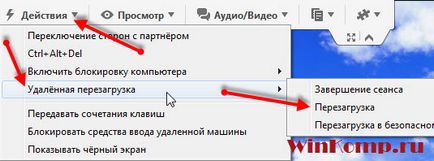
Acum, computerul la distanță va începe pentru a reporni. Vi se va cere să aleagă una din cele două lucruri.

Faceți clic pe „Așteaptă partener“ Acum poți aștepta doar pentru computerul la distanță pentru a reporni și va începe TeamViewer. Pe PC, apare următorul ecran:

Apăsați „Reconnect“ și re-conectați la un computer la distanță, dar fără a introduce parola.
În plus față de repornire normală. Puteți reporni computerul în modul de siguranță. Pentru a face acest lucru, trebuie să efectuați toate aceleași acțiuni, numai loc „Reset“ pentru a selecta „Restart în Safe Mode.“
În acest caz, veți avea acces la un PC în modul de siguranță.
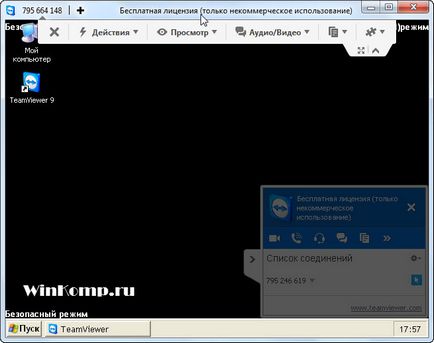
Dacă este necesar, aceeași filă, puteți utiliza funcții cum ar fi:
Dispozitiv de blocare înseamnă că aparatul de la distanță: În acest caz, proprietarii de PC-ul la distanță va pierde capacitatea de a efectua, orice acțiuni de pe computer la fel. Calculatorul va fi complet blocat proprietarului. Poti face orice vrei, și o gazdă PC-ul va avea doar pentru a viziona acțiunile tale.
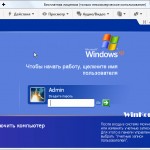
Lansați Task Manager. Din această filă, puteți trimite o solicitare pentru a începe Task Manager, precum și pentru a activa capacitatea de a transmite o combinație de taste de pe mașina de la distanță.
Transferarea fișierelor pe TeamViewer
O astfel de posibilitate, ca transfer de fișiere, nu pot fi trecute cu vederea, și așa că am decis să scrie o scurtă despre această oportunitate importantă. Deschideți fereastra pentru a transfera fișiere pot fi de la panoul superior, tab-ul „File Transfer“
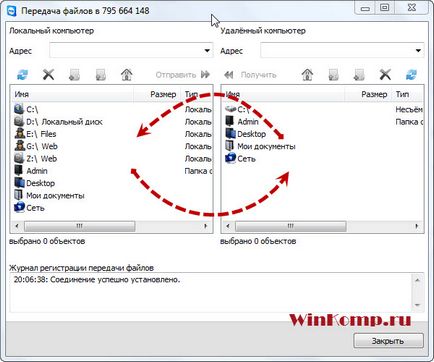
În panoul din stânga conține fișierele care sunt pe computerul local, care este pe PC-ul. Pe partea dreaptă a casetei de dialog a mașinii de la distanță.
Ați putea dori să transfere fișiere pe un PC de la distanță și scoate-le. Trimiterea sau primirea fișierelor folosind butoanele din partea de sus, „Trimitere și Primire“ și după cum puteți trage pur și simplu fișierul cu mouse-ul, și toate!
Modul de transfer de fișiere, proprietarul PC acțiuni de jurnal disponibile și VIT este după cum urmează:

După cum se poate observa din captura de ecran, în jurnal, puteți vedea tot ce se întâmplă în modul de transfer de fișiere. Ce, cum și în cazul în care este transferat, care scanează directoarele conectate la o persoană PC.
În ceea ce privește transferurile de fișiere, atunci nu este nimic mai mult pentru a adăuga aici și așa totul este clar și transparent!
Conectarea la PC-ul acasă, prin intermediul TeamViewer.
În alte aspecte, s-ar părea atât de greu? Ai nevoie de ceva pentru a începe programul și du-te departe de afaceri, și atunci când aveți nevoie pentru a vă conecta la PC-ul de oriunde!
Desigur, puteți face acest lucru, dar în acest caz, va trebui să ruleze în mod continuu TeamViewer și amintiți-vă parola.
Este mai convenabil pentru a configura TeamViewer. Și setați o parolă fixă pentru a accesa computerul de acasă. Astfel, nu este nevoie să vă amintiți o parolă de patru cifre, și mai mult decât atât, după stabilirea în TeamViewer parola permanentă, programul va fi redus la minim la treey sistem „Timp de o oră“
Selectați din meniul principal fereastra „Connection - configurați accesul necontrolat“ pentru a deschide asistentul de configurare.
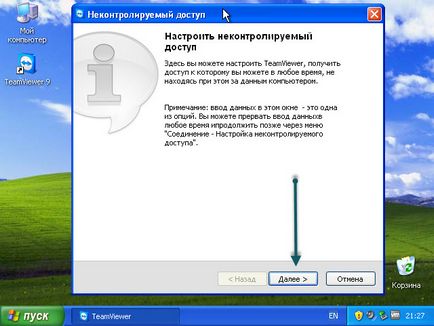
Puteți citi descrierea, dacă se dorește, și apoi faceți clic pe „Next“
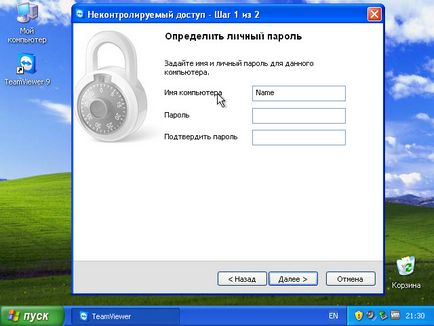
În această etapă, vă rugăm să completați toate câmpurile, domeniul numele computerului poate fi lăsat ca este, m-am schimbat la «Numele» și parola în câmpul, specificați o parolă sigură este de cel puțin 6 caractere.
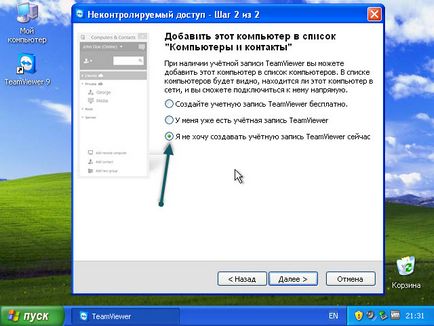
In timp ce noi nu avem nici un loc să se înregistreze, acest lucru este ceea ce voi scrie un post separat, abona la blog actualizări. nu se pierde, iar acum pur și simplu bifați caseta „Nu vreau să creați un cont ...“ și faceți clic pe „Next“
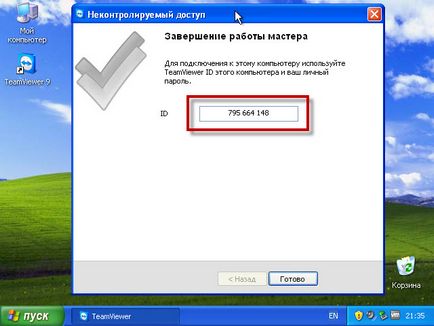
În etapa finală a unei setări permanente parolă, amintiți-vă ID-ul unic și, desigur, parola.
După ce setările TeamViewer descrise mai sus nu se va opri atunci când apăsați pe cruce, ci pur și simplu va rula în tava de așteptare pentru conectare.
A nu se confunda parola permanent cu unul care este generat automat.
Acum vă puteți conecta la PC-ul cu o parolă unică, singurul lucru de reținut - acest ID Soi.
În concluzie;
Dacă nu aveți posibilitatea de a vedea programul în acțiune, utilizați mașina virtuală.
Bună seara!
Eu nu folosesc primul an al programului, iar acum se confruntă cu incidentul: când este conectat la PC-ul partener nu poate fi obținut, pentru a transfera fișiere. Prezentare generală a conținutului PC-ul meu se execută, dar PC-ul care se conectează la un câmp gol. Absolut. Razsharival și un director separat și discul, deși nu sistemică. Complet eliminat din opțiunile TeamViewer. Reinstalate ... Dar, în mod special pe acest PC (XP SP3) și nu pot obține acces la transferul de fișiere. Poate că cineva a avut o experiență tristă? decizie promptă, te rog.
Buna ziua! Spune-mi cum sa configurat pentru a nu arăta că PC-ul conectat la acesta
Vă mulțumim!